Jak znaleźć alternatywne trasy w Mapach Google na iPhonie
Co wiedzieć
- Wyświetl na mapie dostępne trasy alternatywne w kolorze szarym. Dotknij jednego, aby zamiast tego skorzystać z jego wskazówek.
- Podczas nawigacji dotknij przycisku Trasa alternatywna ikona (dostępne trasy są wyświetlane w kolorze szarym). Dotknij tego, którego chcesz użyć, a aplikacja zaktualizuje trasę.
W tym artykule wyjaśniono, jak znaleźć alternatywne trasy podczas korzystania Mapy Google na Twoim iPhonie. Możesz wyszukiwać różne trasy i wyświetlać ich kierunki przed rozpoczęciem nawigacji lub po jej rozpoczęciu.
Wybierz alternatywną trasę podczas planowania
Kiedy planujesz wyruszyć i chcesz zobaczyć najlepszą dostępną trasę do miejsca docelowego, Mapy Google na iPhonie wyświetlą ją automatycznie. Ale może chcesz zobacz, czy są dostępne inne trasy pierwszy.
-
Stuknij w Wskazówki i wprowadź swoją początkową lokalizację i końcową lokalizację docelową w odpowiednich polach u góry Map Google.
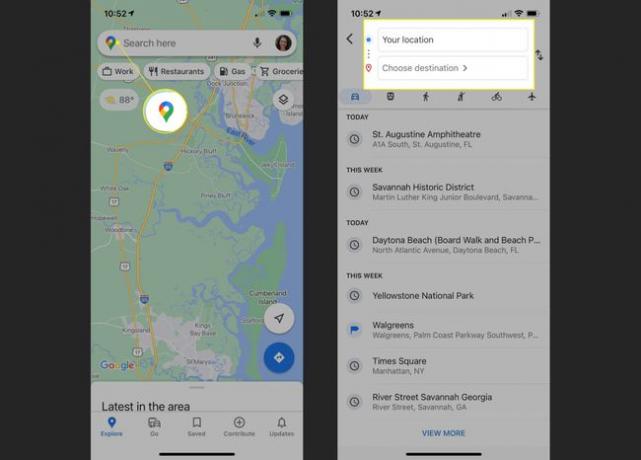
-
Zobaczysz najlepszą trasę na mapie z ciągłą niebieską linią. Jeśli dostępne są dodatkowe trasy, zobaczysz je w kolorze szarym wraz z czasem podróży dla każdej z nich.

Stuknij alternatywną trasę, której chcesz użyć, a jej szczegóły i czas podróży zostaną zaktualizowane na dole, abyś mógł je wyświetlić. Trasa ta zostanie następnie wyświetlona na mapie z ciągłą niebieską linią.
Aby zobaczyć pisemne wskazówki, dotknij Kroki na dnie. Ale jeśli jesteś gotowy na podróż, możesz dotknąć Początek aby rozpocząć nawigację.
Wybierz alternatywną trasę podczas nawigacji
Jeśli Twoja podróż już trwa i chcesz sprawdź, czy istnieje alternatywna trasa do miejsca docelowego, Mapy Google na iPhone'a oferują przydatną funkcję. Zjedź w bezpieczne miejsce i wykonaj poniższe czynności. Nie musisz najpierw opuszczać bieżącej nawigacji po trasie.
Stuknij w Trasa alternatywna ikonę u dołu ekranu. Przedstawiają to dwie czarne strzałki wewnątrz okręgu.
-
Mapa wyświetli wtedy inne dostępne trasy w kolorze szarym, a aktualna trasa w kolorze niebieskim. Zobaczysz również czas podróży dla każdej trasy alternatywnej.
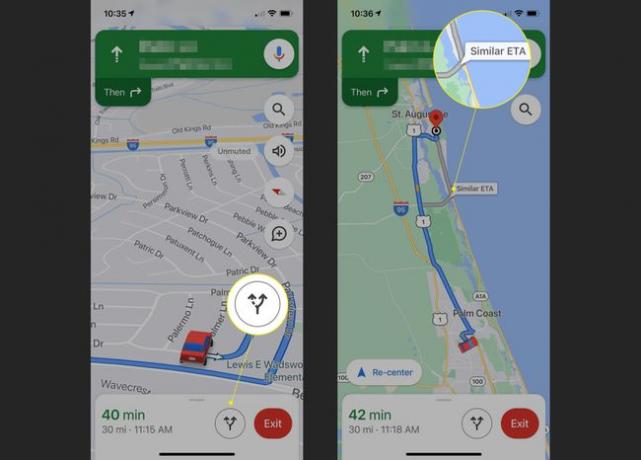
Dotknij jednej z pozostałych tras, których chcesz użyć, a nawigacja, wskazówki i czas podróży zostaną automatycznie zaktualizowane.
Możesz wyświetlić szczegółowe wskazówki przed wybraniem alternatywnej trasy, przesuwając palcem w górę od dołu i dotykając Wskazówki. Możesz także dotknąć Podgląd trasy aby zobaczyć to na mapie.
Pamiętaj, że nie zawsze może istnieć alternatywna trasa do wybranego miejsca docelowego. A jeśli tak, to może mieć podobny lub nawet znacznie dłuższy czas podróży i ETA jak Twoja aktualna trasa. Jeśli tak jest, rozważ wysyłanie niestandardowej trasy do Google Maps na iPhonie zanim wyruszysz na autostradę!
FAQ
-
Jak ustawić Mapy Google jako domyślne na iPhonie?
Nie ma ostatecznego sposobu na zastąpienie Map Apple Mapami Google jako domyślnym narzędziem do tworzenia map w telefonie iPhone. Istnieją jednak pewne obejścia. Po pierwsze, jeśli używasz przeglądarki Chrome na iPhonie zamiast Safari, dotknięcie adresu lub lokalizacji automatycznie spowoduje wyświetlenie Map Google jako narzędzia nawigacyjnego. Po drugie, używaj Gmaila jako domyślnego klienta poczty e-mail, a wszelkie informacje o adresie lub lokalizacji wybrane w wiadomości e-mail automatycznie otworzą Mapy Google.
-
Jak korzystać z Map Google offline na iPhonie?
Do zapisz Mapy Google do użytku offline na iPhonie, otwórz aplikację Mapy Google i wyszukaj miejsce docelowe. Wybierz obszar, który chcesz zapisać, a następnie dotknij Pobierać. Jeśli szukasz dokładniejszej lokalizacji, na przykład restauracji, dotknij Więcej (trzy pionowe kropki) > Pobierz mapę offline > Pobierać.
-
Ile danych używają Mapy Google na iPhonie?
Mapy Google zużywają średnio około 5 MB danych na godzinę jazdy. Ta kwota wzrośnie, jeśli zatrzymasz się przed dotarciem do miejsca docelowego, a pobierając mapy do użytku offline, możesz zużywać mniej.
-
Jak uzyskać Street View w Mapach Google na iPhonie?
Aby uzyskać dostęp do Street View w Mapach Google na swoim iPhonie, wyszukaj miejsce docelowe lub umieść pinezkę na mapie. U dołu ekranu dotknij nazwy miejsca lub adresu, a następnie przewiń i dotknij zdjęcia z etykietą widok ulicy. Przeciągnij palcem po ekranie lub dotknij kompasu, aby rozejrzeć się w Street View.
